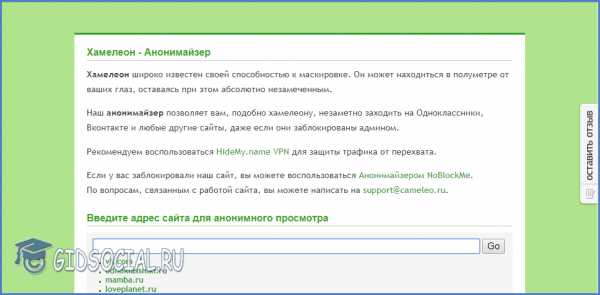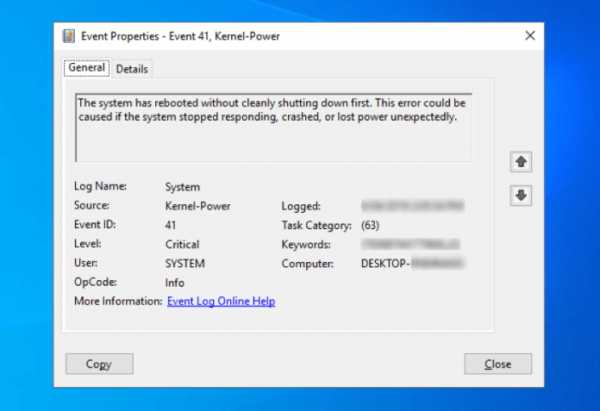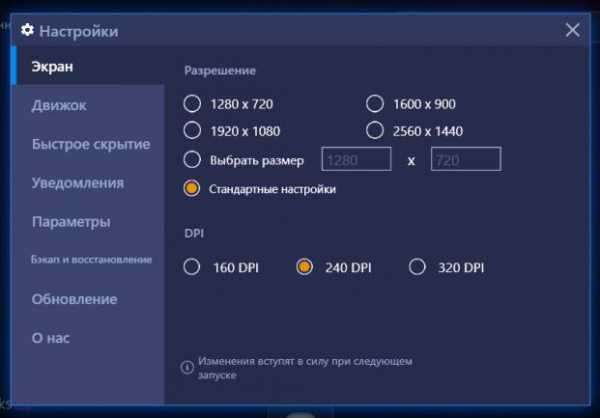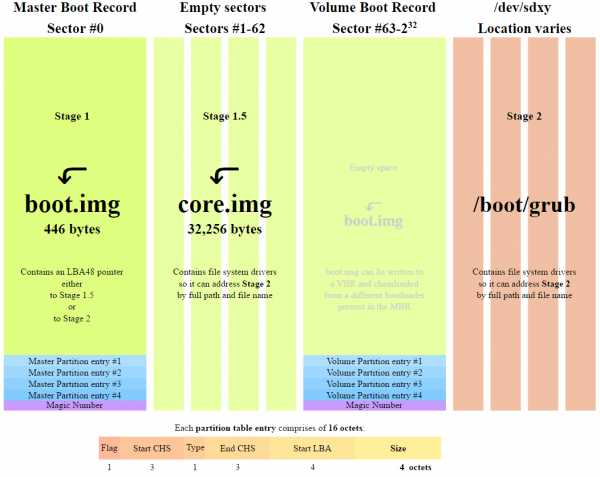Айтюнс для виндовс 7 64 бит
Как решить проблему синхронизации iPhone в Windows 7
Это — статья с пошаговым руководством.
Аннотация
Иногда владельцы телефонов iPhone сталкиваются с проблемами синхронизации приложения iTunes. В этой статье описываются способы решения этой проблемы.
Решение
Решение 1. Отключить режим сбережения энергии в разделе "Управление устройствами"
Решение 2. От имени администратора запустить драйвер iPhone
Решение 3. Изменение файла host
Решение 1. Отключить режим сбережения энергии в разделе "Управление устройствами"
-
Нажмите Пуск , введите команду DEVMGMT.MSC в поле поиска и нажмите ВВОДдля запуска средства Управление. устройствами.
-
Откройте меню Вид и выберите Устройства по типу.
-
Выберите пункт Контроллеры USB. Для этого щелкните его дважды.
-
Щелкните правой кнопкой мыши одну из записей с именем Корневой USB-концентратор и выберите Свойства.
-
На вкладке Управление электропитанием снимите флажок Разрешить отключение этого устройства для экономии энергии. Затем нажмите Применить.
-
Повторите 4 и 5 шаг с остальными записями типа Корневой USB-концентратор, а после перезапустите компьютер и попробуйте снова синхронизировать iPhone и iTunes.
Voltar ao início
Решение 2. Запуск драйвера iPhone от имени администратора
-
Щелкните правой кнопкой мыши панель задач и выберите в меню пункт Запустить диспетчер задач.
-
Выберите вкладку Процессы и нажмите кнопку Отображать процессы всех пользователей.
-
Щелкните процесс AppleMobileDeviceService.exe, чтобы выбрать его, щелкните его правой кнопкой мыши и выберите Свойства.
-
В окне Свойства выберите вкладку Совместимость и в разделе Уровень прав установите флажок Выполнять эту программу от имени администратора. Чтобы изменения вступили в силу, нажмите Применить.
-
Перезагрузите компьютер. Теперь вы можете без проблем синхронизировать iPhone и iTunes.
Voltar ao início
Решение 3. Изменение файла host
ЕслиiTunes не может подключиться к службам Apple, не обнаруживая iPhone, это препятствует правильной синхронизации. Самые частые причины, вызывающие эти проблемы, связаны с ошибками синхронизации.
Для их устранения нужно изменить запись об устройстве и отредактировать файл host на компьютере. Выполните следующие действия.
-
Закройте iTunes.
-
Найдите файл host в папке C:\Windows\system32\drivers\etc.
-
Дважды щелкните его, чтобы открыть его в Блокноте.
-
Найдите строку 74.208.10.249 gs.apple.com, удалите ее и сохраните изменения без модификации имени файла..
-
Перезагрузите компьютер и подключите iPhone с помощью USB-кабеля.
-
iTunes предложит вам восстановить устройство, установив встроенное ПО и последнюю версию операционной системы. Позже вы сможете загрузить резервные копии приложений, данных и неповрежденных параметров конфигурации.
Voltar ao início
Нас интересует ваше мнение!Мы ждем ваших отзывов по данным статьям; их можно ввести в поле для комментариев в нижней части страницы. Ваши отзывы помогают нам повышать качество контента. Заранее спасибо!
Не обновляется iTunes
Любая программа, установленная на компьютер, обязательно требует регулярного обновления. В особенности это касается программы iTunes, которая является незаменимым инструментом для работы с Apple-устройствами на компьютере. Сегодня мы рассмотрим проблему, при которой iTunes не обновляется на компьютере.
Почему не обновляется iTunes
Проблема с обновлением Айтюнс на компьютере может возникнуть по нескольким причинам, каждая из которых будет подробнее рассмотрена ниже.
Причина 1: На компьютере используется учетная запись без прав администратора
Только администратор может выполнить установку и обновление iTunes для всех учетных записей на компьютере. Поэтому, если вы пытаетесь обновить iTunes через аккаунт без прав администратора, столкнетесь с отказом. Решение в данном случае простое: необходимо выполнить вход в учетную запись администратора, а затем завершить обновление iTunes.
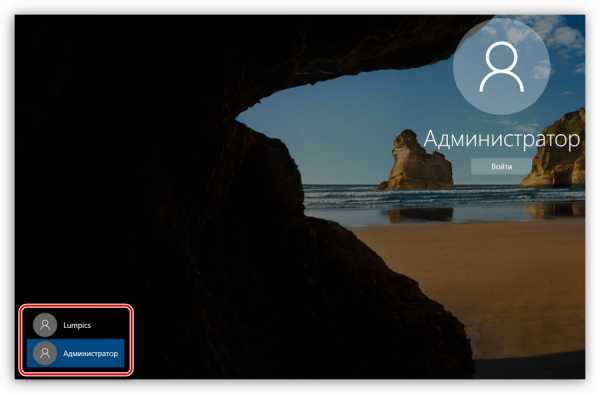
Подробнее: Используем учетную запись «Администратора» в Windows
Причина 2: Конфликт iTunes и ОС Windows
Подобная причина может возникнуть в случае, если вы давно не устанавливали обновления для своей операционной системы. Если на вашем компьютере установлена ОС Windows 10, нажмите сочетание клавиш Win+I, чтобы открыть окно «Параметры», а затем перейдите в раздел «Обновление и безопасность».
Щелкните по кнопке «Проверка наличия обновлений». Если апдейты будут обнаружены, установите их на компьютер.
Если вы являетесь пользователем более ранних версий Windows, вам потребуется перейти в меню «Панель управления» – «Центр обновления Windows» и запустить проверку обновлений. Если обновления будут обнаружены, обязательно установите их – причем это касается как важных, так и необязательных обновлений.
Причина 3: Неверная версия iTunes
iTunes по ошибке может предложить к установке обновление, не подходящее под параметры ОС. В этом случае обновление не может быть установлено. Чтобы решить проблему, вам потребуется для начала полностью удалить iTunes с компьютера, причем сделать это комплексно, то есть деинсталлировать не только iTunes, но и другие программы от Apple.

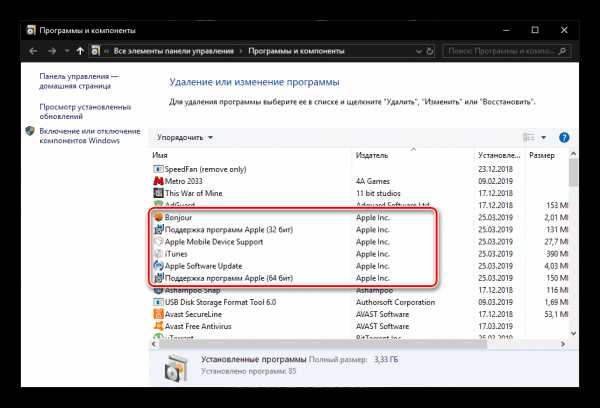
Подробнее: Как полностью удалить iTunes с компьютера
После завершения удаления программы вам потребуется загрузить подходящий дистрибутив iTunes и установить его на компьютер.
Обратите внимание, если вы являетесь пользователем Windows Vista и младше или пользуетесь 32-битной операционной системой, то для вашего компьютера выпуск обновлений iTunes был остановлен, а значит, потребуется загрузить и установить последний доступный дистрибутив по одной из ссылок ниже.
iTunes 12.1.3 для Windows XP и Vista 32 bit
iTunes 12.1.3 для Windows XP и Vista 64 bit
iTunes для Windows 7 и выше
Причина 4: Конфликт защитного ПО
Некоторые антивирусные программы могут блокировать выполнение процессов обновления iTunes, в связи с чем, чтобы установить обновление, вам потребуется на время отключить работу антивируса и других защитных программ. Перед тем как это сделать, выполните перезагрузку компьютера, после чего приостановите работу защитника и повторите попытку установки апдейтов.
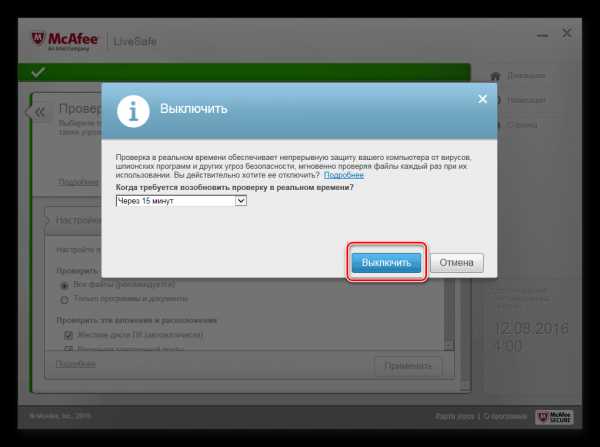
Подробнее: Как отключить антивирус
Причина 5: Вирусная активность
Иногда вирусы, имеющиеся на компьютере, могут блокировать установку обновлений для различных программ на вашем компьютере. Выполните глубокое сканирование системы с помощью вашего антивируса или бесплатной лечащей утилиты Dr.Web CureIt. Если вирусные угрозы были обнаружены, их потребуется устранить и перезагрузить систему.
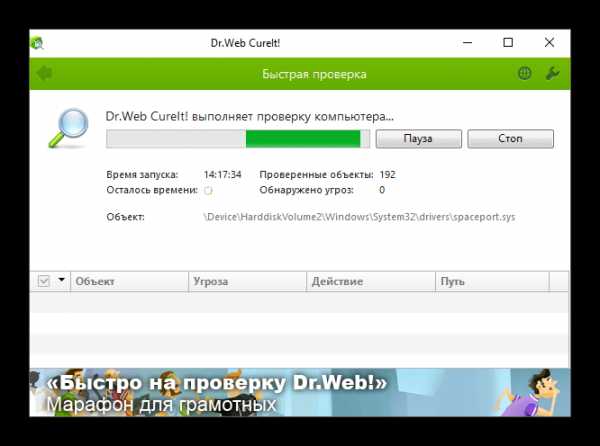
Подробнее: Проверка компьютера на наличие вирусов без антивируса
Если после устранения вирусов обновление iTunes так и не удалось установить, попробуйте переустановить программу, как это было описано в третьем способе.
Как правило, один из способов, приведенных в статье, помогает решить проблему с обновлением iTunes.
Мы рады, что смогли помочь Вам в решении проблемы.Опишите, что у вас не получилось. Наши специалисты постараются ответить максимально быстро.
Помогла ли вам эта статья?
ДА НЕТО совместимости iTunes с операционной системой. 32 или 64?

В прошлых наших инструкциях для начинающих пользователей iPhone и iPad у нас получилось загрузить iTunes на компьютер, после чего мы подробно рассмотрели процесс установки, выяснили, что эта программа распространяется бесплатно, но забыли про один очень важный момент – разрядность операционной системы ПК, которая влияет на совместимость с программой iTunes.
Некоторые пользователи не смогли установить iTunes и спрашивали в письмах – Почему iTunes не устанавливается? У других пользователей iTunes установился в компьютер, но по какой-то причине, ни в какую не запускался. Одной из причин появления таких проблем может быть не соответствие версии iTunes с разрядностью операционной системы компьютера.
Пользователи операционной системы Mac OS X дальше могут не читать, а вот обладатели Windows должны знать, что операционные системы Windows бывают 64-разрядные и 32-разрядные (64 bit и 32 bit). Поэтому качать нужно iTunes соответствующий разрядности ОС ПК. В первой части материала предлагаю научиться определять разрядность своей операционной системы компьютера и узнать 32-битная она или 64-битная. А во второй части научимся выбирать подходящий для операционки iTunes.
Разрядность Windows 7
Сегодня очень многие используют в своих компьютерах ОС Windows 7, для определения разрядности делаем следующее:

1. Нажимаем кнопку «Пуск» в нижнем левом углу и в графе поиска вводим слово – Ситема. Эту самую Систему Вы увидите в результатах поиска выше, нажимаем её. Если не получается, то можно в качестве альтернативы нажать правой кнопкой мыши на значке Мой компьютер и выбрать Свойства.

2. В результате должно появиться окно просмотра основных сведений о компьютере, где в разделе Система можно посмотреть Тип системы и увидеть разрядность Windows 7. В примере выше мы видим 64-разрядную операционную систему. Если у Вас 32-битная, то вместо цифры 64 комп отобразит – 32.
Разрядность Windows XP
С XP все примерно тоже, но есть некоторые особенности.

Можно, как и в случае с 7-кой, нажать на значке Мой компьютер правой кнопкой и выбрав Свойства сведения о системе во вкладке Общие. Если там нет цифр разрядности, а просто написано Windows XP, это значит, что система 32-битная. В 64-битных версиях XP присутствует цифра – 64.
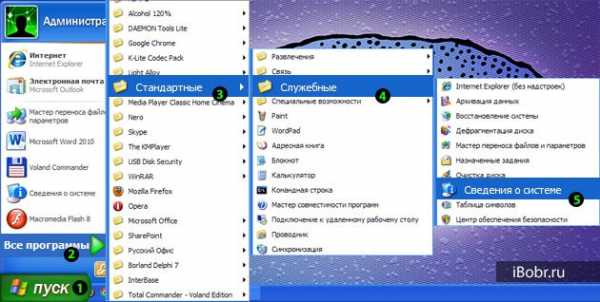
1. Дополнительно удостовериться в разрядности XP можно так: Пуск – Все программы – Стандартные – Служебные – Сведения о системе.
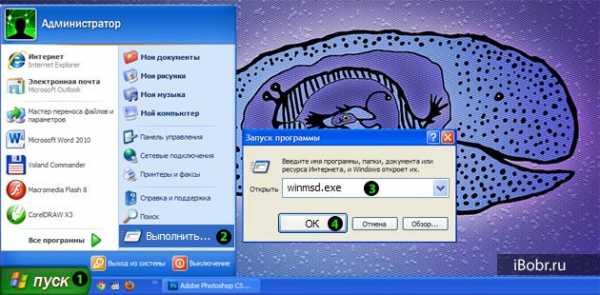
Есть еще один, более короткий путь: Пуск – Выполнить – вводим английскими буквами winmsd.exe и нажимаем ОК.
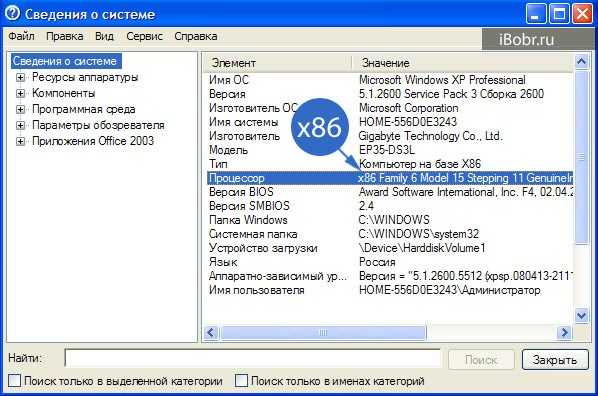
2. Открывается окно со сведениями о системе, смотрим графу Процессор, если она начинается с X86 значить операционная система 32-битная. В случае с 64-битной версией ОС, раздел Процессор будет стартовать с надписи IA-64, ну или других аббревиатур содержащих цифру 64.
Вроде с разрядностью (битовостью) операционных систем разобрались, теперь нужно скачать соответствующий iTunes для своей ОС. По умолчанию на странице загрузки iTunes, на сайте Apple, доступна для загрузки 32-битная версия, так как она более распространена среди пользователей. Для загрузки 64-битного iTunes можно зайти на страницу поисковой системы Google и используя запрос – iTunes 64, найти 64-битную версию.
Установочный файл iTunes для 32-битных систем выглядит так – iTunesSetup.exe
Установочный файл iTunes для 64-битных систем выглядит так – iTunes64Setup.exe
Надеемся, что теперь у Вас получится установить iTunes для любой операционной системы. Пользователи операционной системы Mac OS X ставьте iTunes для Mac, на сколько знаю заморочек с разрядностью у Вас нет.
Как заставить iTunes работать в Windows XP x64. / Хабр
Вместо предисловия.
Дело было вечером, когда после многочисленных бесчеловечных экспериментов моя 32-разрядная старушка WinXP окончательно скончалась. Захотелось попробовать чего-то новенького (ну, и с прицелом на то, что вскоре на моей машине может появиться 4Gb RAM), и я решился на установку 64-битной версии WinXP, благо в нашей конторе имеется соответствующая лицензия.
Многочисленные плюсы и минусы свежеустановленной винды, что называется ВНЕЗАПНО показались незначительными, когда выяснилось, что дистрибутива iTunes для моей свежеустановленной системы попросту не существует…
Диагноз.
Компания Apple, при всей своей лояльности к пользователям «самой популярной операционной системы» не то что бы не озаботилась выпуском своего медиа-комбайна для x64, нет, версия для Vista живет и здравствует. Тем не менее XP x64 числится в этом плане сиротой, все предлагаемые на сайте Apple версии установщика iTunes категорически отказываются устанавливаться на неё. А это значит, что мои iPod и iPhone могут остаться без поддержки большого брата. О всей трагичности сего факта, наверное, лишний раз говорить не стоит.
Конечно, владельцам обычных iPod имеет смысл посмотреть альтернативные решения для управления своими гаджетами: например,
Floola— замечательный, функциональный продукт, заслуживающий отдельного обзора, имеющий лишь один недостаток — отсутствие поддержки iPhone и iPod Touch. Мне же, как владельцу iPhone, осталась одна надежда — всемогущий Google…
К счастью, оказалось, что я не первый, кто сталкивается с проблемой установки Itunes. В интернетах нашлось несколько инструкций по преодолению взаимной враждебности iTunes и WinXP x64. К сожалению, у них 2 недостатка: английский язык ;) и небольшое устаревание приведенных методов решения. Так что я решил написать отдельный топик по данной теме, в котором объединил зарубежную методику и личный опыт. Специально оговорюсь — я НЕ гарантирую работоспособность предлагаемого решения на 100%. Помните, это неофициальное решение, поэтому используйте его на свой страх и риск.
Рецепт.
Итак, для приготовления 64-разрядной iTunes нам понадобятся:
1. Архиватор
7-zip. Впрочем, подойдет и
portable-версия.
2. Редактор сценарных таблиц msi-пакетов
Orca.
3. Последняя версия
QuickTime.
4. 64-разрядная версия дистрибутива
iTunesдля Windows Vista.
5. (опционально) Драйвера для работы с CD от GEAR Software: предполагается, iTunes использует 32-разрядную версию этих драйверов для граббинга/прожига CD, а установка этих драйверов
возможнопозволит активировать функции работы с CD в iTunes.
Порядок действий.
1. Устанавливаем Orca и 7-zip. При помощи 7-zip распакуем установщик iTunes в отельный каталог:
Итак, что мы видим внутри? Помимо самого iTunes, еще и набор дополнительных компонентов для его работы:
Для начала установим пакет
AppleMobileDeviceSupport64.msi. В процессе установки система спросит, уверены ли мы в том, что хотим установить такие непроверенные компоненты? Конечно, уверены! ;) Поздравляю, мы только что установили набор драйверов для наших айподов-айфонов :)
2. Совсем простой шаг — устанавливаем QuickTime. Помните, я просил вас скачать его отдельно? Все дело в том, что QuickTime из нашего распакованного архива не устанавливается (по абсолютно непонятным причинам). Вот поэтому установку QuickTime следует производить из отдельного дистрибутива с сайта Apple. Дальше описывать процесс установки QT нет смысла — все как обычно, читаем лицензионное соглашение, со всем соглашаемся, жмем «далее» до победного конца.
Итак, теперь нам вроде бы ничего не помешает установить iTunes, за исключением ограничения по версии ОС, введенного Apple по каким-то загадочным причинам. Именно это ограничение и не позволяет установщику iTunes запускаться на Windows версии ниже Vista. Давайте побеждать это ограничение.
3. Откроем пакет iTunes64.msi в редакторе Orca:
В зарубежных интернетах советчики, в основном, ограничиваются следующим советом:
"… найдите во вкладке LaunchCondition параметр VersionNT64 и установите его значение вместо >=600 на >=501..."
В моем случае это не сработало, так что пришлось применить 2-й метод, немного посложнее:
- Удалить вкладку «LaunchCondition» полностью. Для этого щелкните по ней правой кнопкой мыши и выберите «Drop Table».
- Далее перейдите на вкладку «InstallUISequence» слева, найдите в ней параметр «LaunchConditions» справа. Удалите параметр, выбрав в контекстном меню «Drop Row».
- Выберите вкладку «InstallExecuteSequence» слева, так же найдите в ней параметр «LaunchConditions» и удалите его.
- Сохраните файл и закройте его.
4. Теперь мы можем смело запускать
iTunes64.msiи устанавливать приложение. Главное — снимите флаг «Запустить приложение после установки» и ни в коем случае не запускайте iTunes непосредственно после установки! Нам еще предстоит кое-что сделать.
5. Для того, чтобы избежать появления при каждом запуске iTunes сообщения о неправильной установке, необходимо установить драйвера от компании GEAR. Проблема в том, что этот пакет недавно обновился, а старую версию оказалось не найти, в то же время из новой версии убрали один из файлов, наличие которых проверяет при запуске iTunes. Решение следующее — после установки драйверов создайте в папке c:\windows (ну, или куда она у вас там установлена) папку C:\Windows\Sysnative\drivers, а в ней создайте пустой файл с именем GEARAspiWDM.sys.
6. Итак, мы уже прошли большую часть пути. Следующий этап — для владельцев iPhone.
- При первом подключении iPhone система вроде бы определяет наше устройство и даже выдает ему какие-то свои драйвера. Нам же надо, чтобы iPhone использовал драйвера от Apple. Для этого откроем Диспетчер устройств, найдем iPhone в разделе «Imaging Devices» (если у вас Windows XP x64 с установленным русским MUI — вас не удивит такое смешение языков :) ).
- Откроем двойным щелчком свойства «Apple iPhone» и выберем «Обновить драйвер».
- В предлагаемом диалоге последовательно откажемся от поиска драйвера в интернете, автоматического поиска, и «поиска в указанных местах». Нам нужен пункт «Не выполнять поиск. Я сам выберу нужный драйвер.» Выбираем его и жмем кнопку «Далее».
- Нам предложат 2 варианта: «Digital Still Camera» и «Apple Mobile Device USB Driver». Выберите «Apple Mobile Device USB Driver» и нажмите «Далее».
- После очередного пугающего сообщения о неизвестном происхождении устанавливаемых драйверов, мы все равно жмем «продолжить» и дожидаемся окончания процесса.
На этом установку iTunes можно считать оконченной, запускайте программу и наслаждайтесь всеми ее прелестями!
Напоследок добавлю — настоятельно рекомендую забэкапить контакты из телефонной книги iPhone, у меня при синхронизации с Outlook возникли проблемы, и телефонную книгу удалось спасти именно благодаря бэкапу баз Outlook из старой системы.
P.S. Большое спасибо зарубежному товарищу Yukichigai за подробный мануал.
Дисклеймер: при написании этого топика автор не ставил целью выставить в негативном свете какой-либо программный продукт, компанию или личность. Убедительная просьба не искать в данном топике поводов для холиваров Win vs Mac. Я просто поделился своим опытом ;)
Если вы не можете установить или обновить iTunes для Windows
Узнайте, что делать, если вы не можете установить или обновить iTunes на своем компьютере с Windows.
Если вы загрузили iTunes с веб-сайта Apple, выполните действия, описанные в этой статье.
Если у вас Windows 10, вы также можете загрузить iTunes из Microsoft Store. Если у вас возникли проблемы с установкой iTunes из Apple, загрузите его из Microsoft Store. Если вам не удается загрузить или обновить iTunes из Магазина Microsoft, обратитесь за помощью в Microsoft.
Если вам не удается установить iTunes из Apple на компьютер с Windows или вы получаете сообщение об ошибке «Ошибка 2» или «Поддержка приложений Apple не найдена», выполните следующие действия один за другим.
Убедитесь, что вы вошли в систему как администратор компьютера
Установите последние обновления для Microsoft Windows
Чтобы загрузить последние обновления, посетите страницу Microsoft Windows Update.
iTunes для Windows требует Windows 7 или более поздней версии с установленным последним пакетом обновления.Если вам не удается установить обновления, обратитесь за помощью в ИТ-отдел, найдите инструкции в справочной системе вашего компьютера или посетите страницу support.microsoft.com/en-us.
Загрузите последнюю поддерживаемую версию iTunes для компьютера с Windows
.Восстановление приложения iTunes
Щелкните правой кнопкой мыши установщик, загруженный на шаге 3 (он будет называться iTunesSetup или iTunes6464Setup), и выберите «Запуск от имени администратора».
Если iTunes ранее был установлен на вашем компьютере, программа установки попросит вас восстановить программное обеспечение.
После завершения восстановления перезагрузите компьютер и попробуйте запустить iTunes.
Удалите компоненты, оставшиеся от предыдущей установки
Отключить все конфликтующие программы
Некоторые фоновые процессы могут вызывать проблемы, препятствующие установке таких приложений, как iTunes.
Если на вашем компьютере установлено программное обеспечение безопасности и у вас возникли проблемы с установкой iTunes для Windows, вам может потребоваться отключить или удалить программное обеспечение безопасности, чтобы устранить проблемы.
Перезагрузите компьютер
После перезагрузки попробуйте снова установить iTunes.
Информация, предоставленная в отношении продуктов сторонних производителей или сторонних веб-сайтов, которые не контролируются и не тестируются Apple, не является рекомендацией.Apple не несет ответственности за выбор, работу или использование сторонних сайтов или продуктов. Apple не делает никаких заявлений относительно точности или надежности сторонних веб-сайтов. Пожалуйста, свяжитесь с поставщиком для получения дополнительной информации.
Дата публикации:
.iTunes 12.12.3.5 - хорошие программы
Скачать программу
с помощником загрузки
Помощник может предложить установку рекламных предложений, на которые не нужно соглашаться, чтобы скачать программу. Вы также можете использовать прямые ссылки без помощника (кнопка рядом с ним). В случае случайной установки нежелательного ПО рекомендуем воспользоваться нашим руководством.iTunes — приложение, созданное Apple, обязательное для владельцев любых портативных устройств этой компании и интересное предложение для других пользователей, ищущих медиаплеер.
В мультимедийном комбайне, которым является iTunes, мы можем проигрывать музыку, слушать сетевое радио, записывать компакт-диски, каталогизировать записи, конвертировать аудиофайлы, а также покупать и скачивать музыку и видеокомпозиции через iTunes Music Store (недавно также запущенный в Польше). В магазине более 20 миллионов песен, что в сочетании с огромным количеством пользователей iPod и iPhone делает его крупнейшим и самым популярным музыкальным интернет-магазином в мире.Кроме того, с помощью функции Home Sharing мы можем предоставить пользователям в той же сети нашу медиатеку iTunes, в том числе для воспроизведения с уровня устройств iPod или iPhone. Благодаря функции Genius iTunes он подскажет нам, какая еще музыка нам может понравиться, исходя из наших текущих предпочтений.
До недавнего времени iTunes был единственным способом активировать недавно приобретенные портативные устройства Apple. Начиная с пятой версии мобильной системы iOS это изменилось и появилась возможность активировать и синхронизировать устройство без подключения к компьютеру.Несмотря на это, iTunes по-прежнему предлагает те же возможности, включая резервное копирование всего устройства (iPhone, iPod и iPad). При подключении к iCloud, в свою очередь, вы можете загружать и управлять песнями, книгами, фотографиями, приложениями и любыми другими документами, хранящимися в «облаке» Apple. iTunes также предоставляет возможности для управления учетной записью Apple ID и устройствами, связанными с нашим профилем.
Предложить изменения в описании
Предложить изменения в описании Опечатка или ошибка в описании? Важная особенность, о которой мы не написали? Будем признательны, если вы пришлете свои предложения через форму ниже:Сообщить об обновлении программы
Сообщить об обновлении программыВведите номер новой версии или ссылку на страницу об этом ниже:.Как загрузить старую версию iTunes для Windows?
Если вам нужно что-то более старое или загрузка отсутствует на веб-сайте Apple, посетите сайт архива программного обеспечения, например OldApps.com или OldVersion.com. На этих сайтах каталогизированы версии iTunes, начиная с iTunes 4, выпущенного в 2003 году. После загрузки нужной версии iTunes настройте iTunes в Windows.
Как установить iTunes на 64-разрядную версию Windows 7?
Загрузите iTunes 12.4. 3 для Windows (64-разрядная версия — для старых видеокарт)
- Загрузите программу установки iTunes на рабочий стол Windows.
- Найдите файл iTunes64Setup.exe и дважды щелкните его, чтобы запустить программу установки.
- Установите как обычно. Ваша библиотека iTunes не будет затронута.
Какая версия iTunes совместима с Windows 7?
Версии ОС
| Версия ОС | Исходная версия | Последняя версия | |||||
|---|---|---|---|---|---|---|---|
| 32-битная Windows Vista | 7.2 (29 мая 2007 г.) | 12.1.3 (17 сентября 2015 г.) | |||||
| 64-битный Windows Vista | 7,6 (15 января 2008 г.) | ||||||
| Windows 7 | 900.0.2 | Windows 7 | | ( 29 октября 2009 г.) | 12.10.10 (21 октября 2020 г.) | Windows 8 | 10.7 (12 сентября 2012 г.) | |
| Версия ОС | Исходная версия | Последняя версия | ||
|---|---|---|---|---|
| Windows 8 | ||||
| 12.11.4 (10 августа 2021 г.) | ||||
| Windows 11 90 106 | 12.11.4 (10 августа 2021) | 12.11.4 (Август. 10, 2021) |
Какая последняя версия iTunes для 32-разрядной версии Windows 7?
iTunes 12.10.11 для Windows (32-разрядная версия Windows)
iTunes — это самый простой способ наслаждаться любимой музыкой, фильмами, телешоу и многим другим на своем компьютере. Это обновление позволяет синхронизировать iPhone, iPad или iPod touch с компьютерами под управлением Windows 7 и Windows 8.
.Какая последняя версия iTunes для 64-битной Windows 7 ??
iTunes — это самый простой способ наслаждаться любимой музыкой, фильмами, телешоу и многим другим на своем компьютере. Это обновление позволяет синхронизировать iPhone, iPad или iPod touch с компьютерами под управлением Windows 7 и Windows 8.
Какая последняя версия iTunes для Windows 7?
iTunes также можно использовать для синхронизации содержимого iPod, iPhone и других устройств Apple.Пользователи Windows 7/8: последней версией, поддерживающей Windows 8 и Windows 7, является iTunes 12.10. 10.
Какая версия iTunes мне нужна для Windows 7?
Windows 7 или более поздней версии. Для 64-разрядных выпусков Windows требуется 64-разрядный установщик iTunes. 400 МБ свободного места на диске. Некоторые сторонние визуализаторы могут быть несовместимы с этой версией iTunes.
Как загрузить последнюю версию iTunes для Windows 7?
Откройте iTunes.В строке меню в верхней части окна iTunes выберите «Справка» > «Проверить наличие обновлений». Следуйте инструкциям, чтобы установить последнюю версию.
См. также Как переустановить программу в Windows 7?
Как установить iTunes на Windows 7 64 бит??
Скачать iTunes 12.4. 3 для Windows (64-битная — для старых видеокарт)
- Загрузите программу установки iTunes на рабочий стол Windows.
- Найдите установку iTunes64Setup.exe и дважды щелкните, чтобы запустить программу установки.
- Установите программу как обычно. Это не повлияет на вашу медиатеку iTunes.
Как установить iTunes на Windows 7??
Загрузите последнюю поддерживаемую версию iTunes для компьютера
.Загрузите iTunes с веб-сайта Apple, затем нажмите «Загрузить», чтобы загрузить программу установки iTunes. При появлении запроса нажмите «Сохранить» (вместо «Выполнить»).
Работает ли iTunes в Windows 7?
iTunes для Windows требует Windows 7 или более поздней версии с установленным последним пакетом обновления.Если вам не удается установить обновление, обратитесь к справочной системе вашего компьютера, обратитесь в ИТ-отдел или посетите сайт support.microsoft.com для получения дополнительной помощи.
Могу ли я скачать iTunes??
«iTunes Store останется таким же, как сегодня для iOS, ПК и Apple TV. И, как всегда, вы можете получить доступ и загрузить все свои покупки на любом устройстве», — объясняет Apple на своей странице поддержки. … Но дело в том, что даже с исчезновением iTunes ваша музыка и подарочные карты iTunes не исчезнут.
В чем разница между 32-битной и 64-битной версией iTunes??
нет разницы между 32 и 64 для айтюнс. это только для вашей операционной системы.
Какая текущая версия iTunes для Windows 10?
Какая последняя версия iTunes для Windows 10?? Последняя версия iTunes (установленная из Apple или не из Магазина Windows) — 12.9. 3 (как 32-разрядная, так и 64-разрядная), а последняя версия iTunes, доступная в Магазине Windows, — 12093.3. 37141.0.
См. также Общий вопрос: нужен ли мне Microsoft Edge с Windows 10?
Какая последняя версия iTunes для Windows?
Версии операционной системы
| Версия ОС | Исходная версия | Последняя версия |
|---|---|---|
| Windows 7 | 9.0.2 (29 октября 2009 г.) | 12.10.10 (21.10.2020) |
| Windows 8 | 10.7 (2012-09-12) | |
| Windows 8.1 | 11.1.1 (2 октября 2013 г.) | |
| Windows 10 | 12.2.1 (13 июля 2015 г.) | 12.11.0.26 (17 ноября 2020 г.) |
Что такое 64-битный установщик iTunes?
Управление мультимедиа с помощью iTunes 64-bit. … Это бесплатная программа, с помощью которой пользователи могут записывать компакт-диски, редактировать музыкальные файлы, покупать музыку и видео, слушать подкасты и аудиокниги, а также легально обмениваться и систематизировать медиафайлы через iTunes Store.
Как получить бесплатное обновление до Windows 10?
Чтобы получить бесплатное обновление, перейдите на страницу загрузки Microsoft Windows 10. Нажмите «Загрузить инструмент сейчас» и загрузите файл .exe. Запустите его, щелкните инструмент и выберите «Обновить этот компьютер сейчас» при появлении запроса. Да, это так просто.
Как открыть iTunes в Windows 7??
Операция
- Введение.
- 1 Загрузите программу установки iTunes с веб-сайта Apple.
- 2. Запустите программу установки iTunes.
- 3Выберите параметр, чтобы принять условия лицензионного соглашения, а затем нажмите кнопку Далее.
- 4Выберите параметры установки iTunes.
- 5Выберите язык, который вы хотите использовать в iTunes.
- 6Выберите папку назначения для iTunes.
Могу ли я скачать iTunes бесплатно?
У iTunes есть целый веб-сайт, посвященный бесплатным загрузкам. Чтобы получить доступ к Free On iTunes, сначала откройте iTunes и нажмите «iTunes Store» на левой боковой панели.
Как установить Windows10?
Больше видео на YouTube
- Подробнее: 11 простых приемов Windows 10, о которых вы не знали.
- Перейти на сайт загрузки Windows 10.
- В разделе «Создать установочный носитель Windows 10» нажмите «Загрузить средство сейчас и запустить».
- Выберите Обновить этот компьютер сейчас, если это единственный компьютер, который вы хотите обновить. ..
- Следуйте инструкциям.
См. также Вопрос: Как обновить биос Windows 7?
.Скачать iTunes для Windows 7 (32/64 бит) на английском языке
iTunes для Windows 7 — разработанный Apple проигрыватель, который воспроизводит и упорядочивает видео- и аудиофайлы. Есть фирменный магазин, где можно брать напрокат фильмы или покупать понравившиеся файлы.
Одной из специальных опций программы является Genius. Он анализирует библиотеку пользователя, а затем предлагает развлекательный контент в соответствии с вашими предпочтениями. Доступна видеотрансляция, организация домашних коллекций из файлов различных типов.Вы можете бесплатно скачать официальную последнюю версию iTunes для Windows 7 на английском языке.
СКАЧАТЬ БЕСПЛАТНОТехническая информация iTunes
- Лицензия на программное обеспечение: FreeWare
- Языки: польский (en), английский
- Программное обеспечение издателя: Apple Inc.
- Гаджеты: Настольный ПК, Ультрабук, Ноутбук (Acer, ASUS, DELL, Lenovo, Samsung, Toshiba, HP, MSI)
- Операционная система: Windows 7 Ultimate / Enterprise / Professional / Home Premium / Home Basic / Starter / Service Pack 1 (SP1) (32/64 бит), x86
- ITunes новый Полная версия (Full) 2022
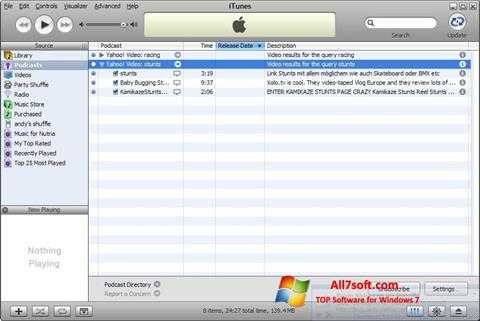 сопутствующее программное обеспечение
сопутствующее программное обеспечение - VLC Media Player
- Skype
- Opera Norton
- SpeedUpMyPC iTools
Не можете установить iTunes на свой компьютер? Вот простое решение для
«Не удается установить iTunes», «Почему iTunes не устанавливается?», «Tunes установлена неправильно. Переустановите iTunes». Что делать, если iTunes не устанавливается в Windows? Ознакомьтесь с нашим руководством.
iTunes — это не только инструмент для прослушивания музыки на вашем компьютере, но прежде всего официальная программа для управления вашим iPhone, iPad или iPod. Без него мы не будем делать многие важные вещи со своим мобильным устройством — например, не сбросим iPhone до заводских настроек. К сожалению, программа, как и все в этом мире, имеет склонность к сбоям. Самая распространенная проблема — совместимость iTunes с Windows.
В этом руководстве вы узнаете, как решить самые популярные проблемы со сбоями в работе iTunes в Windows.Или без операции, потому что самая распространенная проблема - это невозможность запуска/установки этого ПО на компьютерах под управлением Microsoft.
iTunes не устанавливается — ошибка 7
При установке iTunes в Windows и появлении сообщения «iTunes установлена неправильно. Пожалуйста, переустановите iTunes. (Ошибка 7)», наиболее вероятным решением будет установка .NET. Часто на нашем компьютере неправильно установлена среда .NET или установлены две одинаковые версии, что может привести к несовместимости с iTunes.Что делать с ошибкой iTunes 7?
Качаем с нашего сайта Microsoft .NET Framework для нашей операционной системы. Лучше всего, если это будет более новая версия среды — 4.5, 4.0 или 3.5 SP1. Затем запустите программу установки и выберите кнопку восстановления .NET из доступных вариантов на первом экране вместо экрана установки. После восстановления среды перезагрузите компьютер и переустановите iTunes.
Вышеописанный способ не сработает, если отказ от установки iTunes на ваш компьютер не включает ошибку 7.
iTunes не запускается — ошибка 2
Еще одна ошибка, которая может появиться в iTunes, — программа не может запуститься после установки. Обычно это происходит, когда возникают проблемы с установкой утилиты Apple. При попытке запустить iTunes появляется информация об отсутствии поддержки приложений Apple и появлении ошибки Windows 2.
Эту проблему очень легко решить. Для начала удалите с компьютера iTunes и все сопутствующие программы — Bonjour, QuickTime и т.д.Вы найдете их в Панели управления. Затем скачиваем последнюю версию iTunes, соответствующую нашей версии системы (чаще всего ошибка появляется в Windows 7 64-bit).
Затем запустите iTunes. Щелкните правой кнопкой мыши значок установщика и выберите «Запуск от имени администратора». Проводим процесс установки и затем перезагружаем компьютер. Теперь iTunes должен работать правильно.
iTunes внезапно отключается — ошибка 53
Еще одна распространенная ошибка, которая приводит к завершению работы iTunes, — это ошибка номер 53 (iTunes Error 53.iTunes столкнулся с проблемой и должен быть закрыт). Эта проблема обычно вызвана изменениями в реестре iTunes или неправильной установкой программы на наш компьютер.
Что делать с ошибкой 53? То же, что и с ошибкой 2. Мы полностью удаляем iTunes и связанные с ним службы с нашего компьютера. Мы можем сделать это на уровне панели управления или с помощью какого-нибудь деинсталлятора (например, CCleaner). Затем снова скачиваем iTunes, адаптированный под нашу версию системы.Щелкните правой кнопкой мыши файл установщика и выберите вариант запуска в режиме администратора. После установки перезагрузите компьютер.
То же решение используется, если iTunes отображает ошибку 54 (не удается сохранить библиотеку iTunes (ошибка -54)). В этом случае также стоит очистить компьютер от временных системных файлов с помощью системного инструмента «Очистка диска».
Оставшиеся ошибки iTunes
Большинство ошибок, препятствующих установке или запуску iTunes в Windows, можно решить одним из вышеперечисленных способов.Иногда установка невозможна из-за проблем с брандмауэром Windows. В этом случае достаточно добавить исключение в Брандмауэр или запустить установку в режиме администратора.
Если же вы не нашли решения своей проблемы с iTunes, обязательно напишите об этом в комментарии. Можно точно описать ошибку, которая появилась на вашем компьютере. Также неплохо сделать скриншот (используйте системный Snipping Tool). Мы постараемся ответить на все запросы.
.